
Michael Cain
0
3793
881
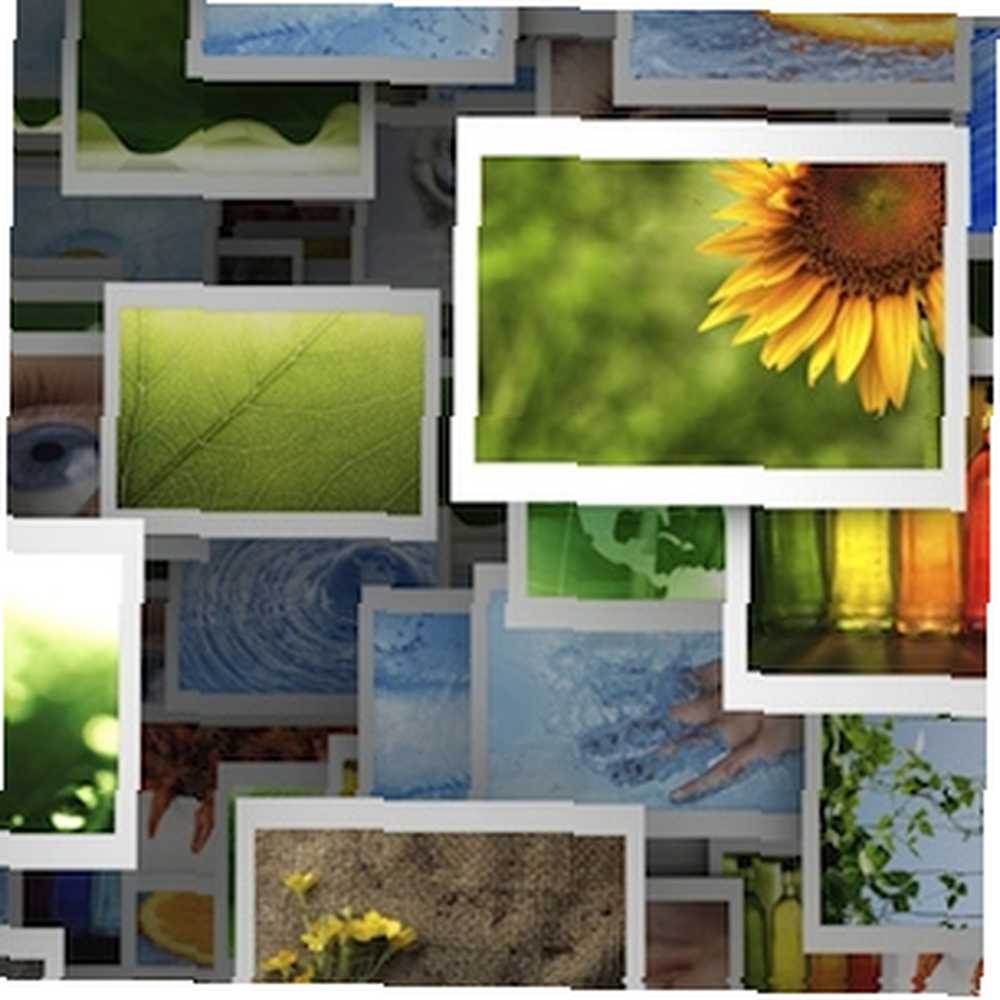 Pravděpodobně jste o službě Google Plus slyšeli nedávno. Můžete ji milovat nebo nenávidět, nebo stále ještě vyzkoušet, ale většina z nás tech fanoušků se zdá, že je odhodlána jít na to. Jedním z velkých problémů s jakoukoli novou sociální sítí je však to, že se věci nastaví správně. Profily Google obsahovaly sekci pro fotografie Flickr, ale Google je nyní odhodlán přimět nás všechny používat Picasu, abychom mohli používat Google Plus.
Pravděpodobně jste o službě Google Plus slyšeli nedávno. Můžete ji milovat nebo nenávidět, nebo stále ještě vyzkoušet, ale většina z nás tech fanoušků se zdá, že je odhodlána jít na to. Jedním z velkých problémů s jakoukoli novou sociální sítí je však to, že se věci nastaví správně. Profily Google obsahovaly sekci pro fotografie Flickr, ale Google je nyní odhodlán přimět nás všechny používat Picasu, abychom mohli používat Google Plus.
Jak tedy snadno získáme obrázky do Google Plus? Jeden vývojář usnadnil získávání fotografií z Facebooku do Google Plus. Je to úhledný program pro Mac OS X nebo Windows, který funguje tak, že si stáhnete všechny své fotky na Facebooku, takže je snadné je znovu nahrát do nové sociální sítě, ať už se jedná o Google Plus nebo něco jiného, co přijde. To bude velmi užitečné, protože mnozí z nás mají na Facebooku alespoň několik slušných fotografií. Je to docela snadné použití - ukážeme vám, jak snadné je nyní používat verzi Mac OS X.
Získejte Photograbber
Dělá to, co říká a říká, co dělá: Photograbber získá vaše fotografie z Facebooku a vloží je na váš pevný disk. Stáhněte si, rozbalte a nainstalujte normálně pro váš operační systém.
Použití Photograbberu
Když otevřete Photograbber, budete čelit jednoduchému oknu, které říká “Přihlásit se“. Když na toto kliknete, přejdete v prohlížeči na stránku pro ověření Facebooku, abyste mohli Photograbberu povolit přístup potřebný k získání vašich fotografií.
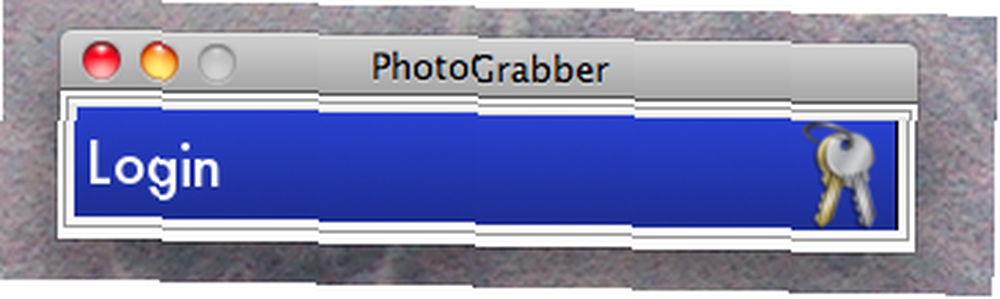
Po ověření obdržíte ověřovací kód, který budete muset ručně zkopírovat a vložit zpět do programu Photograbber.
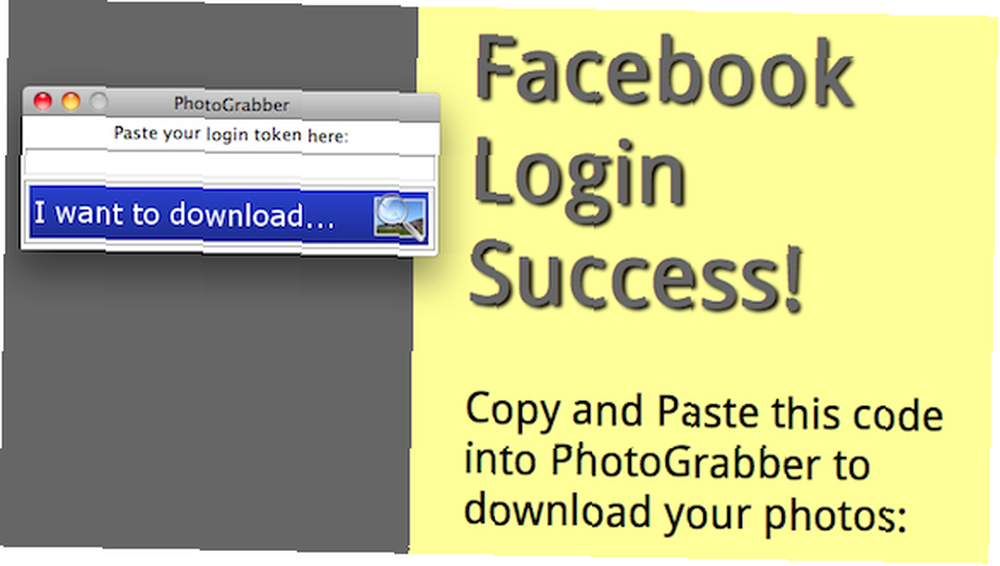
Program Photograbber vám vlastně umožňuje stahovat fotografie, ke kterým máte přístup na Facebooku. Takže se musíte ujistit, že si vyberete “Moje maličkost” ze seznamu lidí. Je zde také několik dalších možností, jako je například to, zda si chcete stáhnout všechna vaše alba nebo jen nějakou fotografii, na které jste označeni, zda stáhnout celé album, pokud jste označeni na jedné fotografii (např. Na získejte všechny fotografie ze strany, na které jste byli). Můžete se také rozhodnout získat všechny komentáře a informace o značkách, pokud chcete.
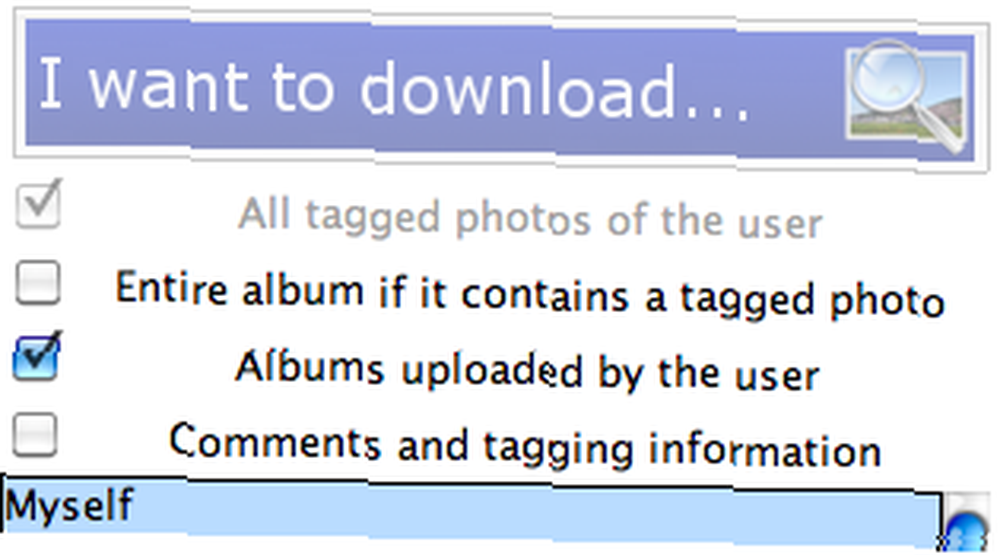
Při výběru umístění, které chcete umístit, se ujistěte, že vytvoříte složku, do které je umístíte, protože tento proces vytvoří mnoho složek a jejich “datum změněno” bude podle poslední přidané fotografie, ne po stažení.
Shromažďování informací o tom, které fotografie mají být staženy, a jejich stažení je chvíli trvat. To je určitě ten správný čas, abyste zapnul kofein, aby se váš Mac probudil s dávkou kofeinu, aby se váš Mac probudil s dávkou kofeinu a utekl na šálek čaje sami.
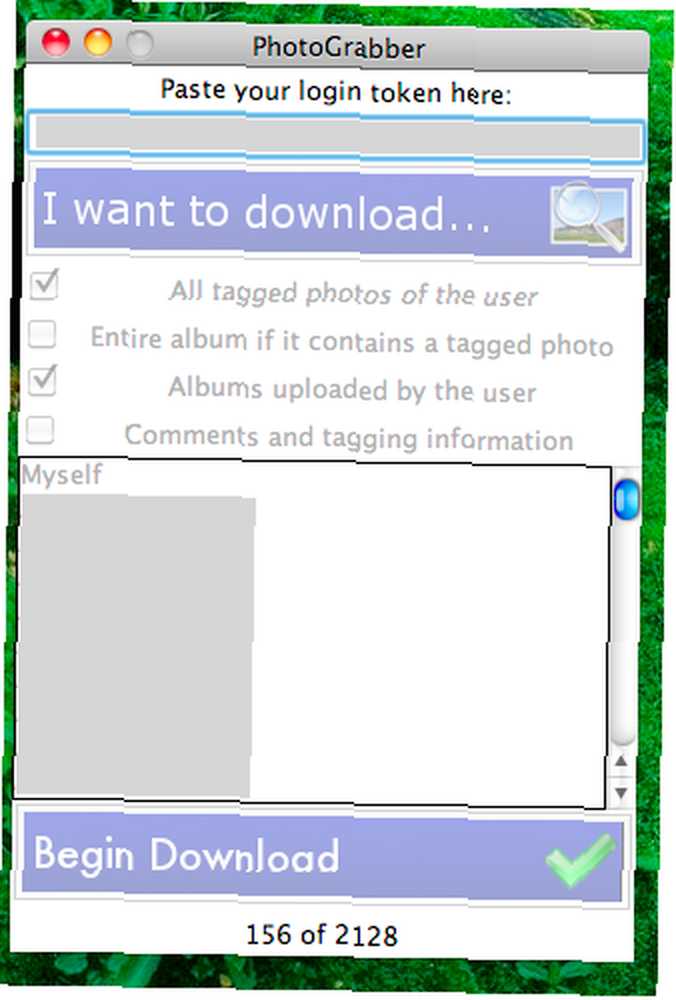
Až budete hotovi, najdete všechny své fotografie ve snadno identifikovatelných složkách, do kterých jste se rozhodli je stáhnout. Alba pak můžete do služby Google Plus nahrát pomocí aplikace Picasa, jak si přejete.

Další nástroje pro stahování fotografií
Pokud byste se raději rozhlédli po jiných službách stahování fotografií, mohlo by vás zajímat několik:
- 3 nástroje ke stažení fotoalba Facebook 3 nástroje ke stažení fotoalba Facebook 3 nástroje ke stažení fotoalba Facebook Uložení osobních fotografií a jejich sdílení s vašimi kontakty je jednou z nejpopulárnějších funkcí na Facebooku. Dnešní příspěvek sdílí tři nástroje ke stažení vašich a vašich fotoalba přátel.
- Jak stáhnout všechny fotografie Facebooku se značkou Jak stáhnout všechny fotografie Facebooku se značkou Jak stáhnout všechny fotografie Facebooku se značkou
- Pick & Zip - nejrychlejší způsob, jak stáhnout Facebook fotky Pick & Zip - nejrychlejší způsob, jak stáhnout Facebook fotky Pick & Zip - nejrychlejší způsob, jak stáhnout Facebook fotky
Nahráli jste do aplikace Picasa fotografie z důvodu Google Plus? Použili jste Photograbber? Zjistíte, že volíte jinou sadu fotografií k zobrazení, nebo používáte stejné? Proč?
Image Credit: ShutterStock











